第4章 文字处理软件Word 2010
计算机应用基础第4章 Word 2010文字编辑软件的使用

4.1.2 Word窗口的组成 1.标题栏
标题栏显示正在编辑的文档的文件名以及所使用的软件名 (Microsoft Word)。
2.快速访问工具栏 3.“文件.功能区 Word 2010用功能区代替以前版本的菜单和工具栏。每个功能区根据 功能的不同又分为若干个组。单击选项卡名称可切换到其他选项卡。
单击“样本模板”以选择计算机上的可用模板。 单击下的链接之一,下载下列出的模板。 双击所需的模板。 4.删除文档 单击“文件”选项卡,单击“打开”。在“打开”对话框中找到要 删除文件,右键单击该文件,然后在快捷菜单上单击“删除”。也可以 使用“Windows资源管理器”删除文件。
9.显示比例 状态栏右侧有一组显示比例按钮和滑块,可改变编辑区域的显示比例。 单击“缩放级别”(如120%)可打开“显示比例”对话框。 10.浏览对象 单击“选择浏览对象”按钮 将弹出浏览对象框,可选择的对象有:按 页浏览、按节浏览、按表格浏览、按图形浏览、按标题浏览、按编辑位置 浏览、定位、查找等。单击 或 则插入点移动到上一对象或下一对象。如 图4-5所示。
如图4-4所示是“开始”选项卡。
5.文档编辑区 窗口中部大面积的区域为文档编辑区,用户输入和编辑的文本、 表格、图形都是在文档编辑区中进行,排版后的结果也在编辑区中显 示。文档编辑区中,不断闪烁的竖线“|”是插入点光标,输入的文本将 出现在该处。 6.滚动条 滚动条中的方形滑块指示出插入点在整个文档中的相对位置。拖 动滚动块,可快速移动文档内容,同时滚动条附近会显示当前移到内 容的页码。 7.状态栏 状态栏显示当前编辑的文档窗口和插入点所在页的信息,以及某 些操作的简明提示。可以单击状态栏上的这些提示按钮。 8.视图按钮 状态栏右侧有5个视图按钮,它们是改变视图方式的按钮,分别为: 页面视图 、阅读板式视图 、Web版式视图 、大纲视图 和草稿 。 在页面视图下,与打印效果一样。例如,页眉、页脚、栏和文本 框等项目会出现在它们的实际位置上。默认为页面视图。
第4章 文字处理软件Word 2010

4.4.7 页眉和页脚
1.插入页眉
单击“插入”选项卡→“页眉和页脚”组中的“页眉”按钮, 弹出“页眉”列表框,列表框中会显示出Word预设好的页眉样 式,从中选择需要的页眉模板,即可进入页眉编辑状态。
2.插入页脚
单击“插入”选项卡→“页眉和页脚”组中的“页脚”按钮, 弹出“页脚”列表框,列表框中会显示出Word预设好的页脚样 式,从中选择需要的页脚模板,进入页脚编辑状态。
4.3.6 查找与替换文本
1.查找文本
单击“开始”选项卡→“编辑”组中“查找”命令右侧的下拉 箭头→选择“查找”命令,在文档左侧弹出“导航”任务窗格, 在查找文本框中输入要查找的字符,如“word”,此时系统会 自动查找符合条件的字符并在查找文本框下方显示查找结果。
2. 替换文本
单击“开始”选项卡→“编辑”组中的“替换”命令,打开 “查找和替换”对话框。 在“查找内容”文本框中输入需要被替换的内容,在“替换为” 文本框中输入替换后的新内容,单击“查找下一处”按钮,如 果查找不到,则会弹出提示信息对话框,单击“确定”按钮返 回。
4.5.3 插入剪贴画
插入剪贴画的具体步骤如下:
① 将插入符移动到要插入剪贴画的位臵。 ② 单击“插入”选项卡→“插图”组中的“剪贴画”按钮 , 打开“剪贴画”任务窗格。 ③ 在“搜索文字”文本框中输入需要搜索的图片的名称,或者 输入和图片有关的描述词汇,单击“搜索”按钮,即可开始搜 索符合关键字要求的剪贴画文件;“结果类型”列表框中可以 设臵搜索结果中包含的图片的媒体类型。 ④ 搜索结束后,“剪贴画”任务窗格下方的空白区域会显示搜 索结果,从中选择合适的剪贴画,单击即可将其插入到当前文 档中。然后单击“剪贴画”任务窗格右上角的“关闭”按钮, 即可关闭“剪贴画”任务窗格。
第4章word2010实训教材

(2) 移动文本
• 点击【开始】|【剪贴板】→【剪切】或鼠标右键弹出 快捷菜单中选择【剪切】。 • 在目标位置单击【开始】|【剪贴板】→【粘贴】或鼠 标右键弹出快捷菜单中选择【粘贴】命令。则原文本被 移动到目标位置。 • 直接用鼠标拖曳到目标位置处可快捷地完成文本的移动。
(3) 文本的复制
• 点击【开始】|【剪贴板】→【复制】或鼠标右键弹出 快捷菜单中选择【复制】命令。 • 在目标位置单击【开始】|【剪贴板】→【粘贴】或鼠 标右键弹出快捷菜单中选择【粘贴】命令,则原文本被 复制到目标位置。 • 选定文本后,按住“Ctrl”键,再用鼠标拖曳到目标位 置处,也可完成文本的复制。
• 选定一行:将鼠标指针移到文本选定区,指向欲选定的 文本,单击鼠标左键。 • 选定多行:将鼠标指针移到文本选定区,按住鼠标左键, 沿垂直方向拖曳选定多行。
• 选定一段:将鼠标指针移到文本选定区,指向欲选定的 段落,双击鼠标左键。也可在段内连续三击鼠标左键。
• 选定矩形块:将鼠标指针移到该块的左上角,按住【Alt】 键,并拖曳鼠标到右下角。 • 选定整个文档:将鼠标指针移到文本选定区,按住 【Ctrl】键,并单击鼠标左键。或者直接在选定区三击 鼠标左键。
选择【插入】|【页眉和页脚】|【页眉】(【页脚】) 进行编辑
§4.4.5 添加脚注和尾注
2. 设置页面纹理或背景图片
Word2010文档的页面背景不仅可以使用单色或渐变颜色 背景,还可以使用图片或纹理作为背景。
(1)填充颜色
• 选择【页面布局】|【页面背景】→【页面颜色】|【填 充效果】
(2)纹理
• 选择【页面布局】|【页面背景】→【页面颜色】|【填 充效果】|【纹理】
3. 设置页面边框
§4.3.4 多种粘贴方式
第4章 文字处理软件Word 2010

4.1.1 Office 2010简介
6.调整窗口的显示比例
在Office 2010中,可以通过显示比例控件或者切换到“视图”选项卡,单
击“显示比例”选项组中的按钮调整窗口的显示比例,如图4-5所示。其中,显
示比例控件位于窗口下方状态栏的右侧,拖动其中的滑块可以任意调整显示比 例。单击 或 按钮将以每次10%缩小或放大显示比例。在按钮左侧是当前窗口的 显示比例,单击 按钮将弹出“显示比例”对话框,如图4-6所示,从中选择要 设置的显示比例。
4.1.2 输入与修改文本
5.复制和移动文本
(3)使用“Office剪贴板”
利用“Office剪贴板”的储存功能,
可以快速复制多处不相邻的内容,方法为: 切换到“开始”选项卡,在“剪贴板”选
项组中单击“对话框启动器”按钮,打开
“Office剪贴板”任务窗格。然后按 〈Ctrl+C〉组合键,将选中的内容放入剪 贴板,如图4-15所示。
– 右击选定的文本,从快捷菜单选择“字体”命令。
然后在“字体”选项卡的“中文字体”、“西文字体”下拉列表框中设置 文本的字体,在“字号”、“字形”组合框中设置文本的字号与字形,在“效
果”栏中为文字添加特殊效果。
4.1.4 设置文本格式
1.设置字体、字号与字形
(3)使用浮动工具栏
选中要设置格式的文本,然后将鼠标稍向上移动,将出现浮动工具栏,如
4.1.2 输入与修改文本
1.视图模式
为扩展使用文档的方式,Word提供了可供使用的多种工作环境,称为视图。
单击状态栏右侧的视图按钮,或者切换到“视图”选项卡,单击“文档视图”
选项组中的按钮,可以启用相应的视图,如图4-7所示。
4.1.2 输入与修改文本
第4章WORD 2010基本知识

如果文档已设有页眉或页脚,则页码将被添加到已有的页 眉或页脚中 删除页码:选择“视图”菜单中的“页眉和页脚”命令
(4)页眉和页脚
格式设置
在“文件”菜单中选择“页面设置”命令,然后在“页 面设置”对话框中设置“页眉”值和“页脚”值,以及按需选 择“奇偶页不同”和“首页不同”选项
内容设置
在“视图”菜单中选择“页眉和页脚”命令,然后在 “页眉和页脚”工具栏上,利用“插入页码”、“插入日期”、 “插入时间”、“在页眉/页脚间切换”等按钮,进行内容设置 也可以在页眉/页脚编辑区中输入有关内容
1. 格式刷
当我们设置好某一文本块或段落的格式后,可以使用 “常用”工具栏上的“格式刷”工具,将设置好的格式快速 地复制到其他一些文本块或段落中
(1)复制字符格式
·选定已经设置格式的文本 ·单击“常用”工具栏上的“格式刷”按钮,此时鼠标指 针变成“刷子”形状 ·在要排版的文本区域拖动(即选定文本)
方法二:单击菜单栏中的“退出”命令。
Word2010基础知识 3.保存
一、新文件的保存 方法一:单击常用工具栏上的保存按钮(小软盘形状),出现“另存为”对 话框时,需做好以下三件事:(1)选择保存位置;(2)输入你想保存的 文件名;(3)选择保存类型。做完后,单击保存按钮。 方法三:单击菜单栏中“文件”/保存命令,其余方法同上。
(1)设置纸张大小
① 选择“文件”菜单中的“页面设置”命令,系统弹出 “页面设置”对话框 ②选择“纸型”选项卡
③在“纸型”下拉列表框中选择一种纸张规格
(2)设置页边距
页边距是指正文区与纸张边缘的距离。在纸张大小确定 以后,正文区的大小就由页边距来决定
(3)插入页码
执行选择“插入”菜单中的“页码”命令
第四章文字处理软件word2010模拟操作题精选

第四章文字处理软件word 2010模拟操作题精选1、如何在Word文档中插入艺术字?2、如何在文档中从另一个文件插入图片?3、如何把文档中所有英文字母都改成大写?4、要将Word文档中所有字符格式统一设置为“隶书”,“三号”,加“双删除线”,请描述操作步骤。
5、如何将文档的起始页码修改成从5开始。
6、在WORD的文档中如何合并单元格?7、要按比例缩放图片的大小,该如何操作?8、文档分栏后,若所分各栏长短不一,该如何操作使得各栏的底部调整到一条水平线上。
9、如何在WORD中插入一个五行六列的表格?10、锁定图片位置后,无论图片怎样变化,图片总与该段落出现在同一页中,试简述如何锁定图片位置。
11、在WORD的排版中,如何将图片环绕方式设置为“紧密型”?12、WORD文档中的脚注和尾注有什么区别,如何添加脚注和尾注?13、在word中,如何将D盘中X目录下已存在的A.DOC文件全文追加到C盘B目录下的E.DOC14、如何给文本添加边框和底纹。
15、试描述在在WORD文档中设置首字下沉的操作步骤是怎样的16、请描述在Word文档中插入页眉和页脚的步骤17、请描述在WORD文档中插入剪贴画的操作步骤18、要将:丈档中所有的“计算机”替换成“computer”请描述其操作步骤19、要将word文中的默认字体设置为“仿宋”,字号设为“20磅”,请描述其操作步骤20、请描述将word文档中相应文本的字符间距加宽2磅的操作步骤21、请描述将word文档中的文本行间距设置为20磅的操作步骤22、请简述在word中查找文本的操作步骤23、写出操作步骤:在word文档中,将该文档分栏为两栏,栏间距为1.5个字符24、请描述对文档中相应的文本设置双下划线的操作步骤25、请描述在word中设置第一段文本的段后间距为1.5行的操作步骤26、请描述在word表格中,平均分布各行的操作步骤27、请描述将word文档行间距设置为1.5倍行距的操作步骤28、请描述将文档的起始页码修改成以字符”C”为起始页码的操作步骤29、请描述在word文档中将所有字体为“黑体”的文本替换为“楷体”的操作方法30、请描述对文档中图片进行裁剪的操作方法31、请描述在word中添加一个横排文本框的操作步骤32、请描述在word中将一个表格拆分为上下两个表格的操作方法33、文档中设置了页眉和页脚,如要改变页眉和页脚线的类型和粗细,请描述操作步骤34、请描述在word文档中给奇、偶页建立不同页眉和页脚的操作步骤(高考题).写出操作步骤,将打开的word文档全文字体设置为隶书、四号、段落首行缩进2字符,行距为2倍行距35、请描述将文档行间距设置为固定值的操作步骤,并说明行间距设置为固定值的效果36、请写出在word文档中,将页面的纸张大小设置为A3,横向的操作步骤37、请描述在word中添加页面边框的操作步骤38、请描述对文档中相应的文本设置着重号的操作步骤39、请描述在文档中绘制自选图形,并设置阴影效果的操作步骤40、请描述文档全文字体设置为黑体,四号,段落悬挂缩进1字符,行距为1.5倍的操作步骤41、请描述在文档中创建文本框,并修改文本框填充颜色的操作步骤42、请描述对文档中相应文本位置提升4磅的操作步骤43、请描述在word中设置自动保存的操作步骤44、请描述在word中设置段落首行缩进2.5个字符的操作过程,45、(高考题)将已打开的word文档中“亚运会”全部替换成“广州亚运会”。
第4章 文字处理软件的应用 (Word 2010)

第4章文字处理软件的应用( Word2010)4.1单选题1.正确进入Word 2010的方法是(D)。
A.在“开始”菜单中指向“所有程序”级联菜单,然后执行“Mi crosoft office"“Microsoft Word 2010”命令,即可启动Word 2010B.双击桌面上已存在的“Microsoft Word” 文档图标C.若Offce 2010快捷工具栏在屏幕上,直接单击工具栏中的“Microsoft office Word2010”按钮即可D.以上方法都行2.正确退出Word 2010 的键盘操作应按(B)组合键。
A. Shift+F4B. Alt+F4C. Ctrl+F4D. Ctrl+ Esc3. Word 2010文档的扩展名为(C)。
A. .dotB. .txtC. .docxD. .bmp4. Word 2010中,“形状”工具在(C)选项卡。
A.常用B.绘图C.插入D.边框与表格5.在Word 2010中,“纸张大小”选项在(C )选项卡。
A.插入B.工具C.页面布局D.表格6.在Word 2010中,标尺在(B )选项卡。
A.命令选项旁边出现图标按钮B.视图C.命令选项后带有快捷键D.以上都不是7. Word 2010的“字数统计”选项,在(C)选项卡。
A.“视图”B.“插入”C.“审阅”D.“工具”8.在Word 2010中,当前活动窗口是文档D1.docx的窗口,单击该窗口的“最小化”按钮后(A)A.不显示D1.doc文档内容,但Dl.doc文档并未关闭B.该窗口和D1.doc文档都被关闭C. D1.doc文档未关闭,并且继续显示其内容D.关闭了Dl.doex文档,但该窗口并未关闭9.在Word 2010中,同时打开多个文档,要在文档间循环切换的键盘操作是按(C)组合键。
A. Tab+F6B. Shift+F6C. Ctrl+F6D. F610.在Wond 2010中,当前正在编辑的文档的文档名显示在(C )。
第四章 word2010文字处理软件

“首字下沉”对话框
46 2014年10月22日9时16分
文档的排版
自动创建项目符号与编号
法1:鼠标右击后的快捷菜单
法2:开始—段落—项目符号/编号 按钮
“项目符号”快捷菜单
47 2014年10月22日9时16分
文档的排版式
自定义项目符号和编号
1. 添加自定义项目符号 2. 使用自定义编号列表
“缩进和间距”选项卡
34 2014年10月22日9时16分
文档的排版
设置段落对齐方式
1. 段落水平对齐方式 2. 段落垂直对齐方式
“中文版式”选项卡
35 2014年10月22日9时16分
文档的排版
设置段间距
1.“段落”对话框;2.“段落”功能区按钮
36
2014年10月22日9时16分
扩展名 .docx 进行保存,而不是 .doc。
• 如果将文件保存为模板,则应用同样的规则:在旧的模板扩展名后加 上一个“x”。例如,在 Word 中为 .dotx。 • 如果文件中包含代码或宏,则必须保存为支持宏的新文件格式。对于 Word 文档,将转换为 .docm;对于 Word 模板,则为 .dotm。
导航窗格
1.视图——“显示”组——导航窗格 2.开始——查找,也可以打开导航窗格
浏览文档标题
浏览文档页面
搜索文档内容
28
2014年10月22日9时16分
文档的排版
设置字体
1. 开始—“字体”组—“字体”下拉列表框中设置字体 2. 通过菜单命令设置字体
“字体”下拉列表
29 2014年10月22日9时16分
文档的排版
添加边框和底纹
1. 给文本添加边框 2. 给文本添加底纹
word2010知识总结材料
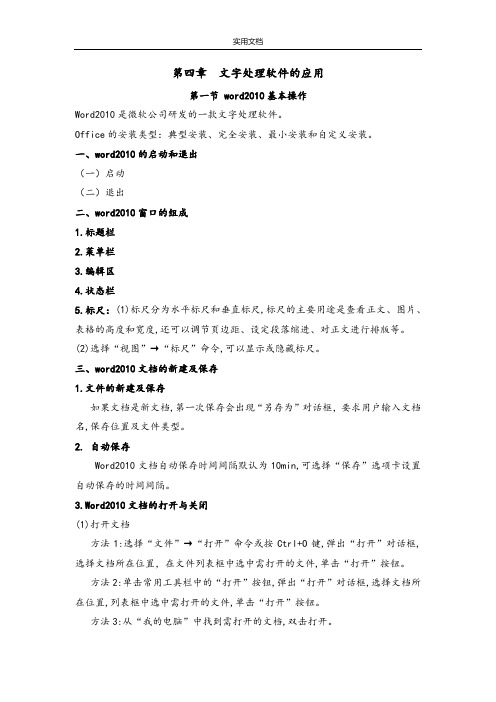
第四章文字处理软件的应用第一节 word2010基本操作Word2010是微软公司研发的一款文字处理软件。
Office的安装类型:典型安装、完全安装、最小安装和自定义安装。
一、word2010的启动和退出(一)启动(二)退出二、word2010窗口的组成1.标题栏2.菜单栏3.编辑区4.状态栏5.标尺:(1)标尺分为水平标尺和垂直标尺,标尺的主要用途是查看正文、图片、表格的高度和宽度,还可以调节页边距、设定段落缩进、对正文进行排版等。
(2)选择“视图”→“标尺”命令,可以显示或隐藏标尺。
三、word2010文档的新建及保存1.文件的新建及保存如果文档是新文档,第一次保存会出现“另存为”对话框,要求用户输入文档名,保存位置及文件类型。
2. 自动保存Word2010文档自动保存时间间隔默认为10min,可选择“保存”选项卡设置自动保存的时间间隔。
3.Word2010文档的打开与关闭(1)打开文档方法1:选择“文件”→“打开”命令或按Ctrl+O键,弹出“打开”对话框,选择文档所在位置,在文件列表框中选中需打开的文件,单击“打开”按钮。
方法2:单击常用工具栏中的“打开”按钮,弹出“打开”对话框,选择文档所在位置,列表框中选中需打开的文件,单击“打开”按钮。
方法3:从“我的电脑”中找到需打开的文档,双击打开。
(2)关闭文档方法1:选择“文件”→“关闭”命令。
方法2:单击菜单栏右边的“关闭”按钮。
4.文档的加密方法1:选择“文件”→“信息”命令。
四、文本的选定(一)英文单词或汉字词组的选定在单词或词组上双击即可选定英文单词或汉字词组。
(二)行的选定1.一行单击该行的文本选择区即可选定这一整行2.多行(1)连续多行:方法1:按住鼠标左键在文本选择区上下拖动方法2:单击要选中的第一行文本选择区,按住Shift键不放,再单击最后一行文本选择区,即可以选定连续的多行文字。
(2)不连续多行:按住Ctrl键不放,在要选中的行的文本选择区依次单击。
第4章 计算机与信息技术基础(第4版)

第4章中文文字处理软件Word2010主要内容:办公软件概述、Word 2010简介、文档的基本操作、文档的编辑、文档的排版、图文编排、表格处理、文档打印、Word 2010的部分其他功能简介重点内容:文档的编辑、文档的排版、图文编排、表格处理难点内容:文档的排版、图文编排、表格处理授课时数:4+4授课方式:演示新课内容:4.1 办公软件概述政府目前适用于中文Windows 操作系统的中文字处理软件非常多,常用的办公系列软件主要有:Microsoft公司的Office系列,金山公司的WPS Office,还有政府使用的电子政务、税务使用的税务系统以及企业用的协同办公软件等。
4.1.1 WPS Office概述是金山软件公司推出的一款办公软件。
软件的用户包括个人用户和企业级用户两大类。
除了运行于Windows平台的WPS Office外,金山公司还推出了Linux版、iOS版和Android版的WPS Office。
WPS Office的主要特点:1.永久免费使用并与其他办公软件兼容。
2.运行速度快,体积小巧占用内存少。
3.具有强大的插件支持平台,免费提供海量在线存储空间及文档模板,支持阅读和输出PDF文件。
4.两种界面轻松切换。
4.1.2 Microsoft Office概述(1)Word 2010的一些新特点界面上的变化功能上的增强(2)Office 2010的运行环境Office 2010标准版的系统要求包括硬件和软件两个方面。
软件方面:32位Office 2010既可以运行在32位的Windows操作系统上,也可以运行在64位的操作系统上;64位Office 2010只能运行在64位的Windows系统上。
(3)Office 2010的安装安装Office 2010非常简单,其提供了简单明了的安装向导,在安装向导的引导下,可以轻松地完成安装工作。
安装时,把光盘放入光驱,安装程序会自动运行,用户根据屏幕提示进行相应的操作即可完成安装过程。
计算机应用基础第四章 word文字处理软件
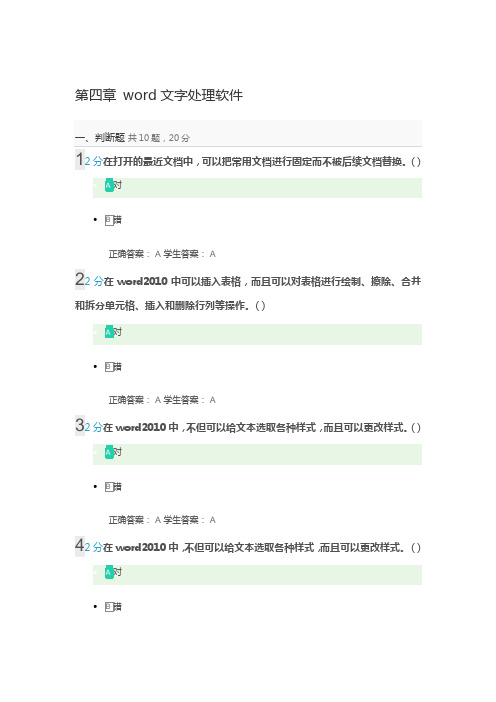
第四章word文字处理软件一、判断题共10题,20分12分在打开的最近文档中,可以把常用文档进行固定而不被后续文档替换。
( )•正确答案:A学生答案:A22分在word2010中可以插入表格,而且可以对表格进行绘制、擦除、合并和拆分单元格、插入和删除行列等操作。
( )•正确答案:A学生答案:A32分在word2010中,不但可以给文本选取各种样式,而且可以更改样式。
( )•正确答案:A学生答案:A42分在word2010中,不但可以给文本选取各种样式,而且可以更改样式。
( )•正确答案:A学生答案:A52分在WORD中,“行和段落间距”或“段落”提供了单倍、多倍、固定值、多倍行距等行间距选择。
( )•正确答案:A学生答案:A62分在word2010中,不能创建“书法字帖”文档类型。
( )•正确答案:B学生答案:B72分在word2010中,可以插入“页眉和页脚”,但不能插入“日期和时间”。
( )•正确答案:B学生答案:B82分在word2010中,通过“文件”按钮中的“打印”选项同样可以进行文档的页面设置。
( )•正确答案:A学生答案:A92分在word2010中,不但能插入封面、脚注,而且可以制作文档目录。
( )•正确答案:A学生答案:A102分在word2010中,不但能插入内置公式,而且可以插入新公式并可通过“公式工具”功能区进行公式编辑。
( )•正确答案:A学生答案:A二、单选题共7题,20分12分如果用户想保存一个正在编辑的文档,但希望以不同文件名存储,可用()命令。
•••正确答案:B学生答案:B23分下面有关Word2010表格功能的说法不正确的是()。
•••正确答案:D学生答案:D33分在Word中,如果在输入的文字或标点下面出现红色波浪线,表示(),可用“审阅”功能区中的“拼写和语法”来检查。
•••正确答案:A学生答案:A43分在word2010中,可以通过()功能区中的“翻译”对文档内容翻译成其他语言。
第4章 文字处理软件Word 2010

③
⑤
➢ 4.2.3 打开文档 ➢ 4.2.4 新建文档 ➢ 4.2.5 保存与关闭文档
利用文件窗口
利用自定义快速访问工具栏
➢ 4.2.6 在文档中输入文字和符号
选定栏位于文档编辑区内在窗 口左端与文本之间的空白区域, 当鼠标移到选定栏中时,目标 指针会变成"箭头"形状。
插入符号
➢ 4.2.7 选定文本
➢ 4.2.8 移动、删除和复制文本
1.移动文本
① 选定要移动的文本后,左键按住鼠标不松直接拖动到目标处。 ② 在选定要移动的文本后,选择“剪切”(Ctrl+X组合键),在鼠标
移动到目标处后, 再选择“粘贴”( Ctrl+V组合键)。
2.删除文本
① 位于光标左侧的少量文本,采用Backspace键。 ② 位于光标右侧的少量文本,采用Delete键。 ③ 大量文本,直接选定这些文本后按Delete键。 ④ 采用“ 剪切”也可以把文本删除。
➢ 4.1.2 Office 安装
本章安装的是微软 Office 2010 SP1 简体中文版专业 版,在安装时可以根据所使用操作系统版本来选择相应 版本的 Office 2010 进行下载安装,安装完毕后,还 需要下载 Office 2010 Toolkit进行激活,激活完毕后, Office 2010 就可以正式使用了。Office 2010 办公套 件包括有Word、 Excel、PowerPoint、Outlook、 Publisher、OneNote、Access、InfoPath等软件。 本章介绍的是word。
➢4.1.3 Word 2010简介
Word 2010 可以用来编辑文字、图表等信息,也可以 对这些信息进行排版,依据不同的应求最终可得到各种 不同类型的文档这些文档有图书、论文、报纸、期刊、 广告、海报、网页等类型,这里的编辑是指对文字、图 表的增加、删除和修改,排版是指将文字、图表排练成 出版发行格式。除了Word以外,还有WPS、记事本、 写字板等也是文字处理软件,其中记事本、写字板只能 处理文字不能处理图表。
第4章 文字处理软件Word 2010

知识点、重点难点
知识点
Word2010新增功能 Word2010的启动的启动和退出
计算机应用基础
4.1.1 Word 2010的功能
1.文字处理软件的一般功能 (1)管理功能。 (2)编辑功能。 (3)排版功能。 (5)图形处理。 (4)表格处理。
使用鼠标拖动。选定文本后直接拖动选定区域到目标处。
计算机应用基础
(2)文本的复制
使用快捷菜单。选定文本后,单击鼠标右键后在弹出的快捷菜单 中执行“复制”命令,再将光标定位在目标处,右击鼠标后在弹 出的快捷菜单中执行“粘贴”命令。
4.2.3 编辑文档
1、文本的选定 ⑴ 基本的选定法:鼠标选定和键盘选定 ⑵ 利用选定区: 当光标移到文本的左侧变为向右倒的箭头时: ① 单击选一行 ② 双击选一个自然段 ③ 三击选全文(或Ctrl+A、或编辑→全选)
计算机应用基础
2. 文本的移动、复制、删除
(1)文本的移动(即文本的剪切)
使用快捷菜单。选定文本后,单击鼠标右键后在弹出的快捷菜单 中执行“剪切”命令,再将光标定位在目标处,右击鼠标后在弹 出的快捷菜单中执行“粘贴”命令。 使用快捷键。选定文本后按Ctrl+X组合键,再将光标定位在目标 处按Ctrl+V组合键。 使用剪贴板。选定文本,单击“剪贴板”分组中的“剪切” 按钮 ,然后再将光标定位在目标处,单击“剪贴板”分组中的“粘贴 ”按钮 。
计算机应用基础
2. Word 2010主要新增功能
新增的字体效果,让文字不再枯燥。 增强了图片处理功能,可轻松使图片亮丽起来。 方便的截图功能。在“插入”选项卡“插图”功能组,内
置了屏幕截图功能,该功能可以帮助用户快速截取所有没 有最小化到任务栏的程序的窗口画面,并将截图插入到文 档中。 利用SmartAtr图形功能,可以更加简单地制作各种功能图 。 新增“屏幕取词”功能,使语言翻译更便捷。 新增的“文档导航”功能,使内容定位与搜索更轻松。
计算机应用基础课程教学课件第四单元Word 2010文字处理软件

一、Office 2010的操作界面
2. 自定义功能区
Office自定义功能区功能,以满足不同用户的需要。下面演示如何在“开始”选项卡 中新增一个组,并把命令添加到其中。
①在功能区空白处单击鼠标右键,在弹出的快捷菜单中选择“自定义功能区”选项, 打开“Word选项”对话框,如图4-2所示。
(1)标题栏 标题栏位于Office窗口最上方的位置,包含文档的名称 最大化 最小化和关闭按钮。
(2)快速访问工具栏 快速访问工具栏中位于Office窗口左上角,在该工具栏里放置了一些常用的命令,例
如保存 撤销,用户可以根据需要自定义快速访问工具栏。 (3)功能区 功能区是位于Office窗口上方的长方形分组,用于放置常用的功能按钮及下拉菜单等
01
Word2010的简介
学习目标
●掌握Word 2010的启动与退出。 ●学习Word 文档的新建、保存、内容录入等操作方法。
任务内容
Word是Office办公套装软件中的最重要的组成部分,用户可以用它来撰写项目报告、 合同、协议、法律文书、会议纪要、公文、传单海报、商务报表等,几乎可以说,一切和 文书处理相关的东西都可以 用Word来处理。
二、 Office 2010基本操作
③单击鼠标右键,在弹出的快捷菜单中选择“新建”→“Microsoft Word文档”。 在桌面“我的文档”中单击鼠标右键,在弹出的快捷菜单中选择“新 建”→“Microsoft Word文档”菜单项,在桌面上就新建了一个“新建文档”的图标。双 击该图标即可进入Word文档;或者在新建文档上单击鼠标右键,然后选择“打开”菜单 项,也能打开Word软件。
三、常用的文档编辑功能
①用鼠标选择文本时,要先把鼠标移动到要选择的文本的一端,然后拖动鼠标直到要选 定的文本的另一端为止。
文字处理软件Word 2010应用

任务2 制作课程表
要想将每天学生的作息时间及上课内容都在课程表上呈 现出来,(有节次、一周每一天的课程,课间操等), 如课本中图4-3-6所示,本任务需要以下操作: (1)绘制表格 (2)设臵表格边线 (3)绘制斜线表头 (4)输入文字 (5)设臵表格对齐方式 (6)给单元格添加底纹
8.比例缩放区 可用于更改正在编辑的文档的显示比 例。
任务3 制作个人简历
要想利用Word 2010制作一份电子文件,需要进行新 建文档、输入文本、编辑文本等操作。本任务是制作 一份个人简历,最终完成的文档效果如课本中图4-14所示。 完成学习任务涉及以下内容: (1)教师讲解、演示创建及编辑文档 (2)学生练习编辑简单文档 (3)讲解练习过程中存在的问题
任务1 制作书稿页面
本任务的重点是在页面的页眉、页脚处添加修饰的内 容,对文本中的特殊内容进行注释,所有操作是对已 经存在的文档进行处理,具体操作可以分解成以下过 程: (1)打开需要添加页眉、页脚的文档。 (2)添加页眉、页脚。 (3)添加页码。 (4)给文档注释。
提醒:
本任务操作有点复杂,请同学们注意听讲,紧 跟老师的操作要求,否则会跟不上老师所讲内 容。
作品点评
点评作品分小组进行。各组组长将自己小组的作品收齐, 轮流由组长将自己小组的作品进行点评,并对好的作品 (效果与样例越接近越好)进行表扬。
任务3 页面设置
设臵页面是改变页面外观的基本操作,它可以通过 “页面设臵”对话框进行设臵,操作内容主要涵盖以 下几个方面: (1)设臵页边距 (2)设臵纸张大小和方向 (3)设臵文字方向 (4)设臵页面的字数
- 1、下载文档前请自行甄别文档内容的完整性,平台不提供额外的编辑、内容补充、找答案等附加服务。
- 2、"仅部分预览"的文档,不可在线预览部分如存在完整性等问题,可反馈申请退款(可完整预览的文档不适用该条件!)。
- 3、如文档侵犯您的权益,请联系客服反馈,我们会尽快为您处理(人工客服工作时间:9:00-18:30)。
第4章 文字处理软件 Word 2010 4.1.1 启动Word 2010
罗定职业技术学院
LUODING POLYTECHNIC
Word的启动方法如下。 (1)常规启动:执行“开始”→“所有程序”→“Microsoft office”→“Microsoft Word 2010”命令启动Word 2010。 (2)快捷方式启动:双击桌面上的Word 2010快捷方式图标 ,启动Word 2010。 (3)通过已有Word文档进入。双击带有图标 (扩展名为 .docx或.doc)的文件名启动Word 2010。 (4)通过双击安装在C:\Program Files\Microsoft Office\Office14(安装时的默认路径)下的 文件启动Word 2010。
第4章 文字处理软件 Word 2010 4.1.2 退出Word 2010
罗定职业技术学院
LUODING POLYTECHNIC
当完成Word文档的编辑后,需要关闭或退出Word。 退出Word的方法如下。 (1)通过单击标题栏上的“关闭” 按钮退出Word 2010。 (2)通过双击标题栏上左上角的控制菜单图标 退出Word 2010。 (3)通过执行“文件”→“退出”命令退出Word 2010。 (4)直接使用Alt+F4组合键退出Word 2010。
(1)控制按钮 (2)快速访问工具栏 (3)标题栏 (4)选项卡区 (5)选项组 (6)水平/垂直标尺 (7)滚动条 (8)文档编辑区 (9)状态栏 (10)插入点 (11)选定区 除以上11点外还有其他任务窗格,可以提供有关其他任务的 内容信息。
第4章 文字处理软件 Word 2010 4.1.4
第4章 文字处理软件 Word 2010
罗定职业技术学院
LUODING POLYTECHNIC
3.校对 校对可以更改Word更正文字和设置其格式的方式,主 要有3项设置: 自动更正选项,用来更改输入时Word更正文字和 设置其格式的方式; 可以设置在Microsoft Office程序中更正拼写时校 对,如是否忽略全部大写单词; 可以设置在Word中更正拼写和语法时的校对,如 是否在输入时检查拼写。
Word 2010设置
在使用Word之前可以对Word的一些工具栏、显示方式和功 能等进行设置。 选择“文件”选项卡,选择“选项”命令,打开“Word选 项”窗口。 左侧包含了Word选项可以设置的11项内容:常规、显示、 校对、保存、版式、语言、高级、自定义功能区、快速访问 工具栏、加载项和信任中心,以下主要介绍其中几项。
罗定职业技术学院
LUODING POLYTECHNIC
主选项卡的显示与隐藏
在Word中,主选项卡包括“文件”、“开始”、“插入” 和“页面布局”等选项卡。默认情况下,仅显示8个选项卡 ,如果用户需要的选项卡没有显示在主选项卡中,则可以通 过以下方法显示。 选择“文件”选项卡中的“选项”,打开“Word选项”窗口 ,在左侧列表中选择“自定义功能区”,在右侧显示的“自 定义功能区”下拉列表框中选择“主选项卡”,在显示框中 选择需要显示或隐藏的选项卡(在复选框中打对钩表示显示该 选项卡,取消对钩表示隐藏该选项卡)。
计算机基础与应用
主编:刘小园 陈火荣 副主编:罗才华 欧国成 徐燕飞 曾凌峰
目 录
罗定职业技术学院
LUODING POLYTECHNIC
第 1章 第 2章 第 3章 第 4章 第 5章 第 6章 第 7章 第 8章 第 9章
计算机基础知识 计算机网络与Internet 操作系统 Windows 2010 文字处理软件 Word 2010 电子表格软件 Execl 2010 演示文稿软件 PowerPoint 2010 计算机新技术 搜索引擎 综合项目实训
第4章 文字处理软件 Word 2010
罗定职业技术学院
LUODING POLYTECHNIC
用以上方法关闭Word时,如果之前对文档中的内容进 行了修改,那么Word将弹出一个信息框,询问是否要对当 前文档的更改进行保存,如图4-1所示。单击“保存”按钮 ,则保存修改后的文档,并退出Word;单击“不保存”按 钮,则不保存所做的修改,并退出Word;若单击“取消” 按钮,则不退出Word,继续留在当前编辑状态。
第4章 文字处理软件 Word 2010
罗定职业技术学院
LUODING POLYTECHNIC
例如,需要显示“插入”选项卡,则在“插入”前面的复选 框中打一个对钩的标记,表示将其显示在窗口中,如下图所 示:
第4章 文字处理软件 Word 2010 4.1.5
罗定职业技术学院
LUODING POLYTECHNIC
第4章 文字处理软件 Word 2010
罗定职业技术学院
LUODING POLYTECHNIC
导读:
文字处理是最基础的日常工作之一,文字处理软件是计 算机上最常见的办公软件,用于文字的格式化和排版,文字 处理软件的发展和电子化是信息社会发展的标志之一。中文 文字处理软件主要有微软公司的Word、金山公司的WPS文 字,以及以开源为准则的Open Office和永中Office等。 Microsoft Office Word 2010是Office 2010中的重要一 员,也是最常用的文字处理软件之一,它融入了文档视图、 编辑、排版、打印等多种功能设置。
第4章 文字处理软件 Word 2010
罗定职业技术学院
LUODING POLYTECHNIC
除此之外,Word 2010还预置了许多文档模板,利 用这些模板不仅可以快速新建具有特定内容的文档 ,而且新建的文档看上去更加专业,适合初学者使 用。使用模板创建文档的操作步骤如下。 (1)在Word 2010功能区中选择“文件”→“新 建”命令,如图4-8所示。 (2)在打开的“可用模板”设置区域中根据需要选 择相应的模板类型,然后单击“创建”按
第4章 文字处理软件 Word 2010 4.1 Word 2010概述
罗定职业技术学院
LUODING POLYTECHNIC
现在人们常用的Word版本有2003、2007、2010和 2013,最新版本为Microsoft Word 2016。Word 2010作 为Office 2010中的一个字表处理软件,它在文字和图表处理 方面具有非常强大的功能,除了可以进行常用文档的录入、编 辑、排版、打印之外,还能对表格、图形、Web页等进行处 理,并支持Internet技术。为了满足中文文档的特殊要求,它 还提供了文字的竖排、中文版式及英汉/汉英字典等很强大的 中文处理功能。本章叙述中所提到的Word,若无特别说明, 均指Word 2010中文版。
第4章 文字处理软件 Word 2010
罗定职业技术学院
LUODING POLYTECHNIC
6.自定义功能区 自定义功能区主要用来自定义功能区和键盘快捷键 ,主要设置包括: 设置选项卡的显示或隐藏,如隐藏插入选项卡; 新建选项卡,根据用户的需要将常用的工具放在一 起形成个性的选项卡。
图4-1信息框
第4章 文字处理软件 Word 2010
罗定职业技术学院
LUODING POLYTECHNIC
4.1.3
Word 2010的窗口
Word的工作界面如图4-2所示。
图4-2 Word 2010工作界面
第4章 文字处理软件 Word 2010
罗定职业技术学院
LUODING POLYTECHNIC
第4章 文字处理软件 Word 2010
罗定职业技术学院
LUODING POLYTECHNIC
4.1.6 Word 2010视图 在Word中,可以按不同的方式浏览文档,浏览文档 的方式称之为“视图”。Word提供了页面视图、阅 读版式视图、Web版式视图、大纲视图和草稿这5 种视图方式。 用户可以根据需要切换视图方式,通常的切换方法 有: 通过“视图”选项卡的文档视图区; 单击状态栏右侧的视图按钮。
第4章 文字处理软件 Word 2010
罗定职业技术学院
LUODING POLYTECHNIC
4.2.2 打开文档 已存在的文档可以通过以下4种方式打开。 (1)直接打开 找到文档所在位置,直接双击打开即可。 (2) 在Word应用程序中打开已存在的Word文档 启动Word应用程序,选择“文件”选项卡,选择“ 打开”命令 ,弹出“打开”对话框,如图4-9所示 。
第4章 文字处理软件 Word 2010
罗定职业技术学院
LUODING POLYTECHNIC
在“查找范围”列表框中选择文档所在的文件夹。 找到文件后双击或者单击“打开”按钮,即可打开 文档。 如果存放位置正确但是需要打开的文件没找到,可 能是文件类型选择不正确。当前显示的文件由文件 类型所决定。若要打开其他类型的文件,则应在“ 文件类型”下拉列表框中选择相应的类型,才能找 到需要打开的文件。Word能够识别很多应用程序的 文件格式,并且在打开文件时能自动识别并转换为 Word文档。
第4章 文字处理软件 Word 2010
罗定职业技术学院
LUODING POLYTECHNIC
1.页面视图 2.阅读版式视图 3.Web版式视图 4.大纲视图 5.草稿
第4章 文字处理软件 Word 2010
罗定职业技术学院
LUODING POLYTECHNIC
4.2 Word 2010基本操作 Word是文字处理软件,主要功能是创建文档和编辑 美化文档。Word文档的基本操作有创建、保存、打 开、编辑和查找替换等。 4.2.1 创建新文档 启动Word的同时,系统会自动创建一个空白的新文 档,并将新创建的文档名称自动命名为“文档1”。 此外,还可以用其他方法来创建新的Word文档。 在Word 2010功能区选择“文件”→“新建”命令 ,在打开的“可用模板”设置区域中双击“空白文 档”选项,即可创建空白文档
